1、将PADS安装文件和破解文件拷贝到硬盘上,如D盘下,文件名不包汉字。
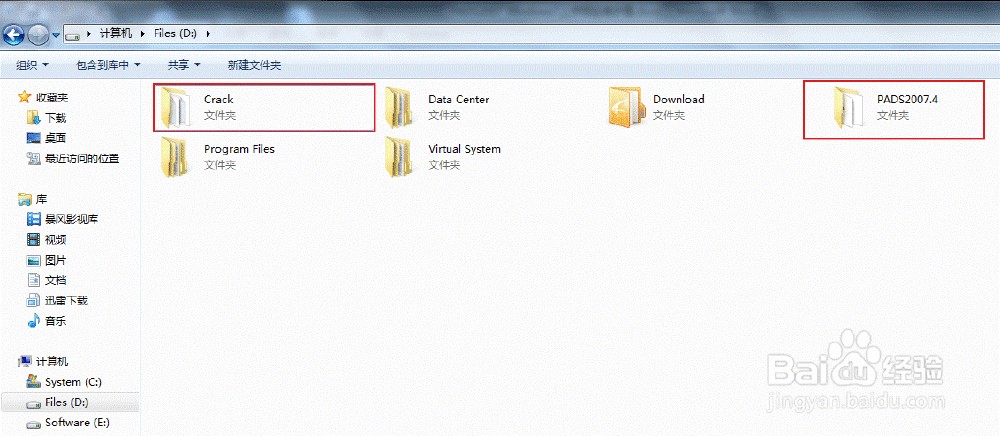
2、进入Crack文件夹,找到“MentorKG.exe”程序,右键属性,设置兼容性。

3、运行“MentorKG.exe”程序,生成“LICENSE.TXT”文件。进入“PADS2007.4”文件夹,找到“autorun.exe”、“msi_setup.exe”、“setup.exe”、“PADS2007.4\sdd_core\Setup.exe”、“PADS2007.4\security\SETUP.EXE”,按照步骤二的操作,设置其兼容性。运行“autorun.exe”,出现如下。

4、先安装“License Server”,点击第四项“Install License Server”,出现安装界面,点击“下一步”,一直到出现如下界面。

5、点击“Typical”,出现选择文件路径。首先将步骤三生成的文件“LICENSE.TXT”复制到“C:\MentorGrap茑霁酌绡hics”下面,然后将此处路径指向到“C:\MentorGraphics\ LICENSE.TXT”下。
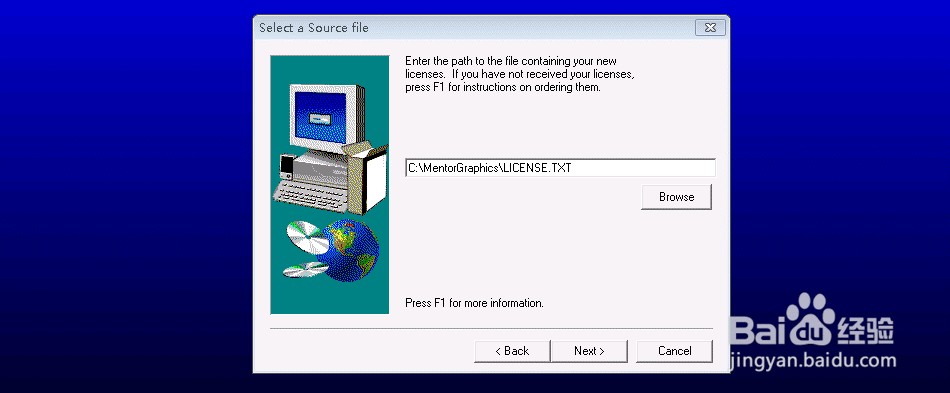
6、点击“下一步”,出现提示信息,再点击“下一步”,将会提示“License Setup is complete”。

7、回到第三步的主菜单,点击第一项“Install PADS Products”,会出现提示,点击“OK”即可。

8、点完后会无任何反应,稍等片刻,将会出现对话框,点选“Skip or Postpone Licsnse Setup”,点击“NEXT”。
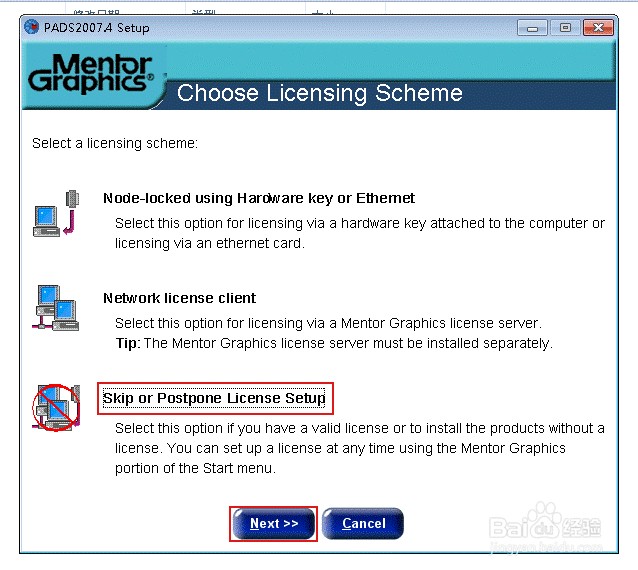
9、出现路径选择界面,使用婚栀驰严默认路径,点击“NEXT”,出现“Mentor Graphics Install”界面,点击第一项“Install Products”。
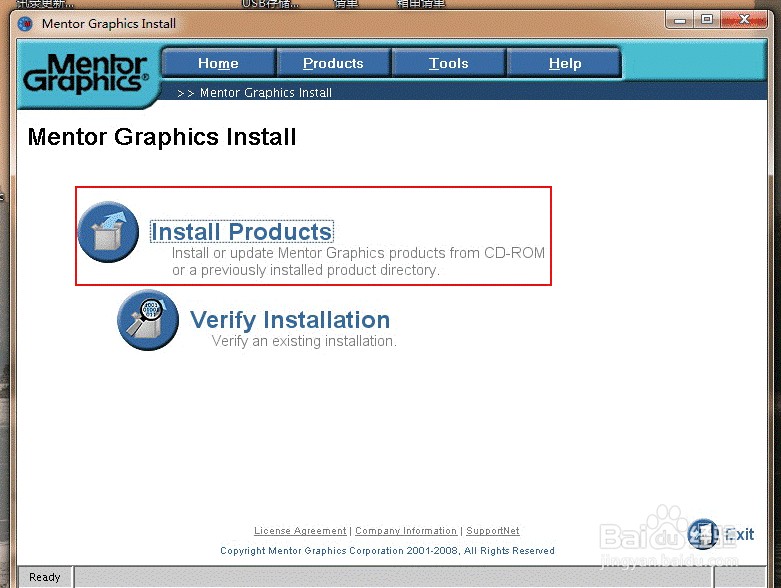
10、点击“Agree”,同意条款。
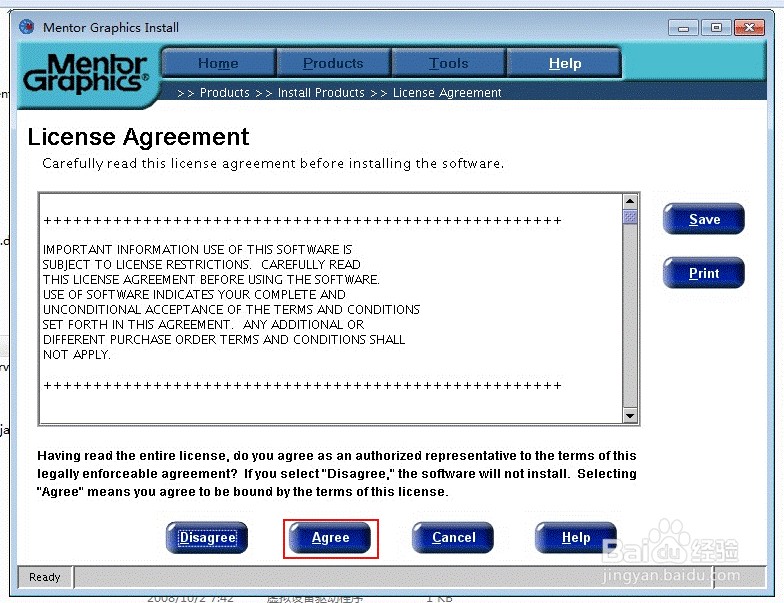
11、选择目录,可以默认,确认目录后,点击“NEXT”。
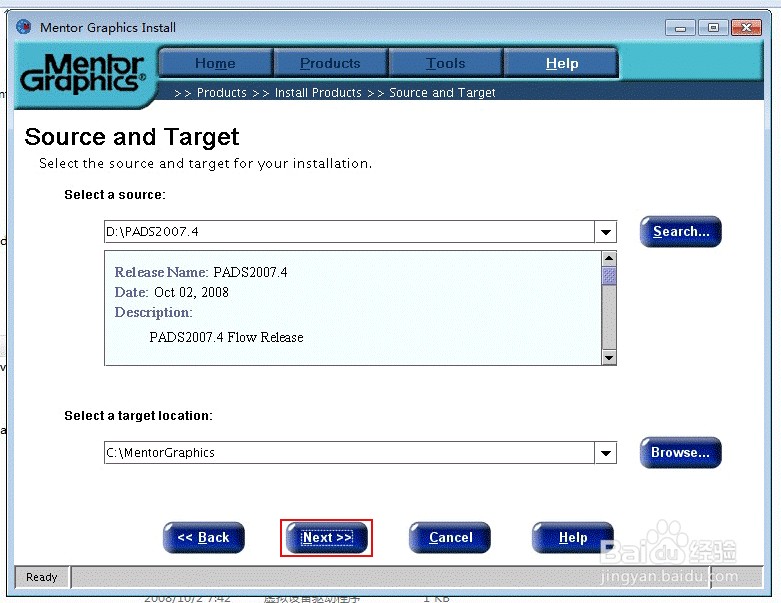
12、出现产品选择界面,勾选需要的组建后点击“NEXT”。

13、点击“Install”,将开始安装。
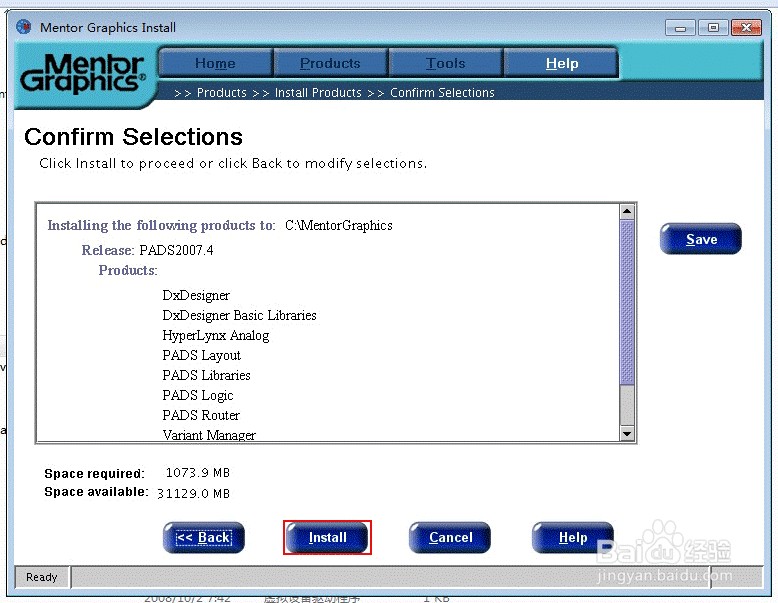
14、开始安装了,此过程比较漫长,等待!
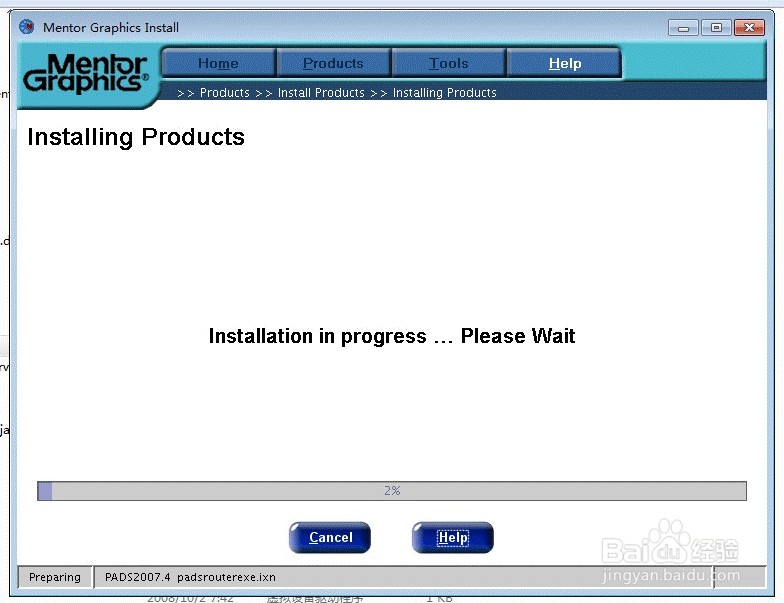
15、安装到中间,会出现提示,不用理会,点“确定”就可以了。

16、装到最后,会提示重启电脑,点“是”重启电脑。

17、重启完后将会继续安装,直接默认安装即可,这时会弹出好几个错误提示,不用理会,直接“OK”。

18、点击“Done”完成安装。

19、执行第三步的操作,点击第五项“Install License File”,安装License文件,此时会有对话框弹出,点OK即可。
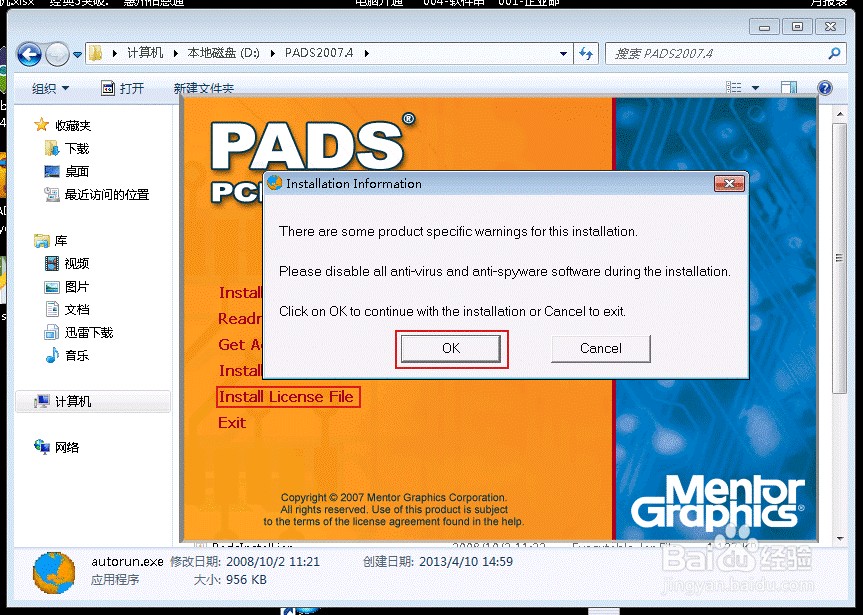
20、OK后,会出现请等待的对话框。

21、点选第一项“Node-locked using Hardware key or Ethemet”,然后点击“Next”。
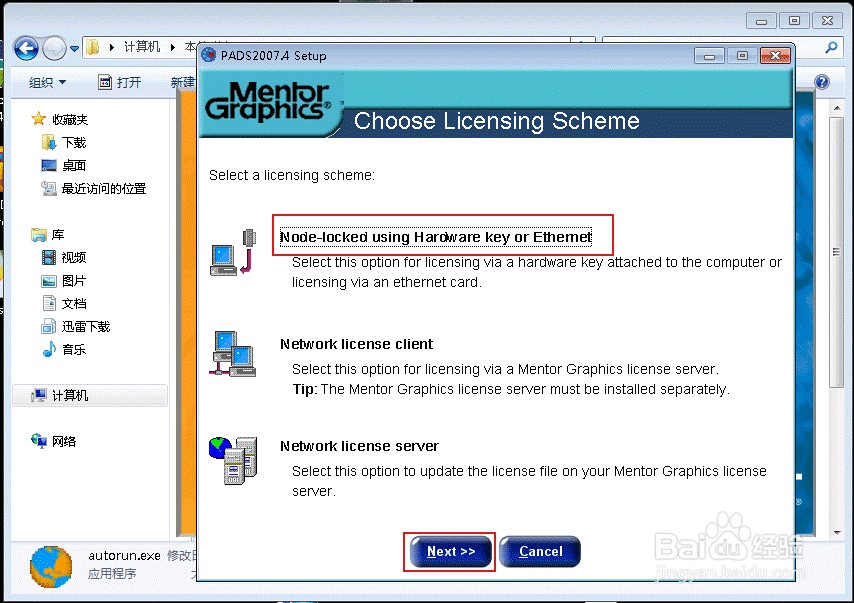
22、选择License文竭惮蚕斗件路径,点击浏览,选择“C:\MentorGraphics”下的“LICENSE.TXT”文件(注意:此处的路径需参照第五步),如点击浏览无反应,可直接将路径复制进去,

23、点击“Next”,在出现的界面选择“Add a licensed option”,点击“Next”。

24、点击“Done”,完成安装。

25、打开“D:\Crack\KeyGenPADS2007.4-OK”,找到文件“pads2007.4安装在C盘完成后直接运行.bat”,右键以管理员身份运行。

26、在出现的窗口,按任意键,如回车,出现注册表导入确认,点击“是”,会出现成功添加到注册表。


27、删除“C:\ProgramData\pads\2007_4”下的“licensefile.dat”文件,如曜廨枳簸找不到ProgramData文件夹,请将隐藏文件打开,就可以找到了,进入“C:\MentorGraphics\2007.4PADS”,找到“licensefile.dat”,将其复制到“C:\ProgramData\pads\2007_4”下。运行程序即可正常使用,注意,不能通过远程桌面来运行,不然会提示破解不成功。